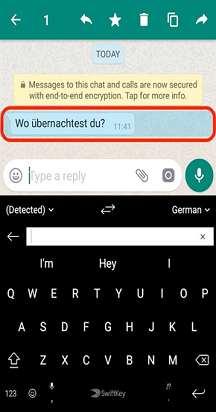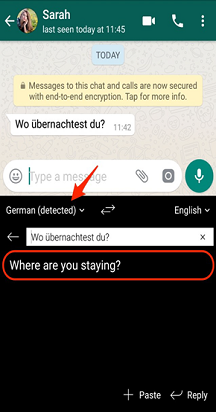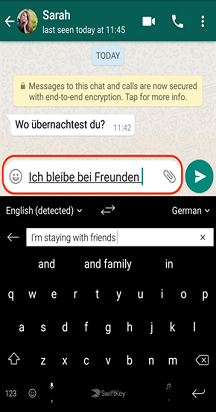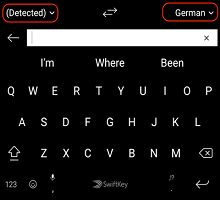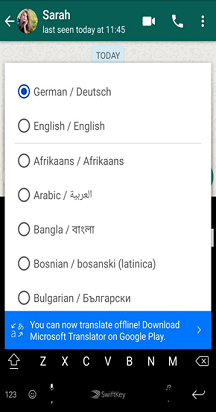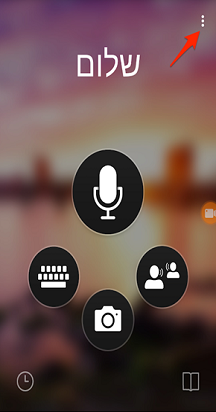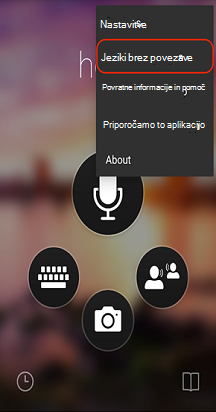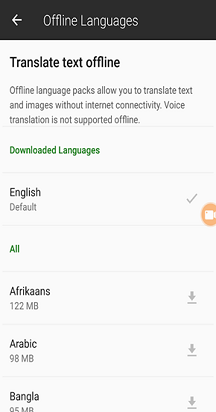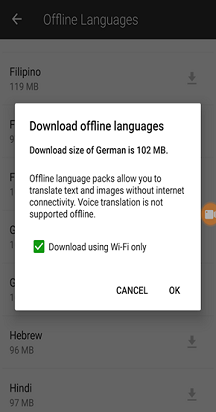1 – Kaj je Prevajalnik za Microsoft SwiftKey?
Microsoft Translator je zdaj na voljo za uporabo z Microsoft SwiftKey Tipkovnica. Prevajalnik za Microsoft SwiftKey vam omogoča hitro in preprosto prevajanje besedila v več kot 60 jezikov, ne da bi zapustili tipkovnico.

2 – Koliko jezikov podpira Prevajalnik?
Podobno kot Microsoft Translator tudi Microsoft SwiftKey pametno prevajanje podpira 60+ jezikov. Celoten seznam je naveden spodaj v razdelku Pogosta vprašanja
3 – Uporaba Prevajalnika
Tipkanje s prevodi
Microsoft SwiftKey Translator je kot nalašč za pošiljanje sporočil (ali katere koli interakcije naprej in nazaj). Oglejte si spodnji primer, ki prikazuje pogovor med dvema osebama. Eden od njih tekoče govori nemško, drugi pa ne. Microsoft SwiftKey Prevajalnik lahko pomaga tako, da med pisanjem in branjem sporočil prevaja oboje.
-
Kopirajte besedilo, ki ga potrebujete za prevod.
-
Microsoft SwiftKey Prevajalnik zazna uporabljen jezik in nad tipkovnico prikaže prevedeno besedilo.
-
Tapnite »X« ali pritisnite »Odgovori«, da počistite vrstico za prevajanje.
-
Zdaj začnite vnašati odgovor – prikaže se sporočilo, Microsoft SwiftKey Prevajalnik prevaja iz izvornega jezika tipkanja v nemščino.
Izbiranje jezika
Microsoft SwiftKey Translator dobro zazna uporabljene jezike. Vendar pa je mogoče določiti jezikovne možnosti, če se odločite spremeniti vhod in izhod.
Tapnite puščico, da odprete meni izbirnika jezika.
4 – Prevajanje brez povezave
Microsoft SwiftKey Translator je zasnovan tako, da deluje v spletu, toda če aplikacijo Microsoft Translator prenesete iz trgovine Google Play, jo boste lahko uporabljali tudi brez povezave.
Uporaba Prevajalnika brez povezave
-
Pridobite Microsoft Translator iz trgovine Google Play.
-
Odprite Microsoft Translator.
-
Tapnite tri pike v desnem kotu zaslona.
-
V meniju izberite »Jeziki brez povezave«.
-
Na seznamu izberite jezik, ki ga želite uporabljati brez povezave. Velikosti datotek so lahko velike, zato priporočamo, da najprej vzpostavite povezavo z omrežjem Wi-Fi.
5 – pogosta vprašanja
-
Kateri jeziki so na voljo za 60 jezikov?
Prevajalnik podpira te jezike: Afrikaans, arabščina, bengalščina, bosanščina (latinica), bolgarščina, kantonščina (tradicionalna), katalonščina, kitajščina (poenostavljena), kitajščina (tradicionalna), hrvaščina, češčina, danščina, nizozemščina, angleščina, estonščina, fidijščina, filipinščina, finščina, francoščina, nemščina, grščina, haitijska kreolščina, hebrejščina, hindijščina, hmong daw, madžarščina, indonezijščina, italijanščina, japonščina, kiswahili, korejščina, latvijščina, litovščina, malteščina, norveščina, perzijščina, poljščina, portugalščina, Quer'etaro Otomi, romunščina, ruščina, srbščina (cirilica), srbščina (latinica), slovaščina, slovenščina, španščina, švedščina, tahitian, tajščina, turščina, ukrajinščina, urdu, vietnamščina, valižanščina in jukataščina Maya.
Te funkcije trenutno ne podpiramo v sistemu Microsoft SwiftKey za iOS.